3dmax2012材质编辑器怎么使用?
更新日期:2023-09-23 23:15:43
来源:系统之家
手机扫码继续观看

3dmax2012是一款模型设计软件,3dmax2012的主要功能要材质编辑器、硬件渲染器和本地编辑等等,那么,3dmax2012材质编辑器怎么使用呢?下面就是3dmax2012材质编辑器的使用操作步骤,一起往下看看吧!
方法步骤
1、绘制三个圆柱体为例,点击工具栏上的材质编辑器,或者输入快捷键“M”就会弹出材质编辑器对话框;

2、在弹出的材质编辑器中,展开blinn基本参数边页栏,点击漫反射色块按钮;
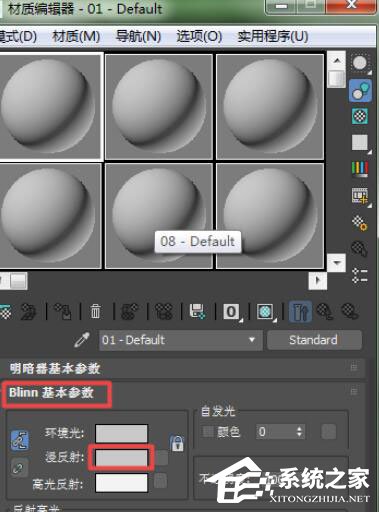
3、弹出“颜色选择器”,通过调整红绿蓝、色调、饱和度、亮度进行颜色选择;

4、当想把材质赋予物体,可以先点击选择物体,点击选择材质,再点击“将材质赋予对象”按钮;

5、还可以将给该材质进行命名,比如我命名为“紫色”;
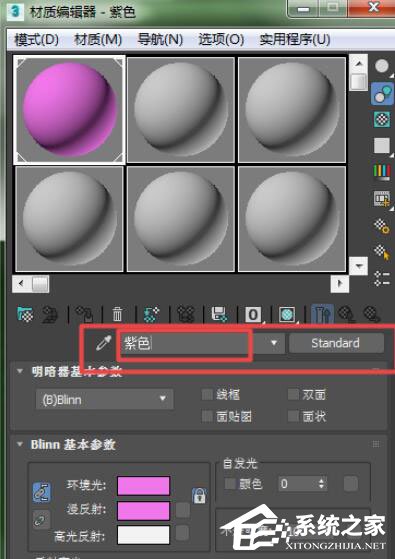
6、如果觉得实例窗中材质数量太少,可以鼠标右键更改示例窗的类型。


以上就是3dmax2012材质编辑器的使用步骤,如果你想知道3dmax2012材质编辑器的使用方法的话,那就根据上面的方法步骤学起来吧!
该文章是否有帮助到您?
常见问题
- monterey12.1正式版无法检测更新详情0次
- zui13更新计划详细介绍0次
- 优麒麟u盘安装详细教程0次
- 优麒麟和银河麒麟区别详细介绍0次
- monterey屏幕镜像使用教程0次
- monterey关闭sip教程0次
- 优麒麟操作系统详细评测0次
- monterey支持多设备互动吗详情0次
- 优麒麟中文设置教程0次
- monterey和bigsur区别详细介绍0次
系统下载排行
周
月
其他人正在下载
更多
安卓下载
更多
手机上观看
![]() 扫码手机上观看
扫码手机上观看
下一个:
U盘重装视频












